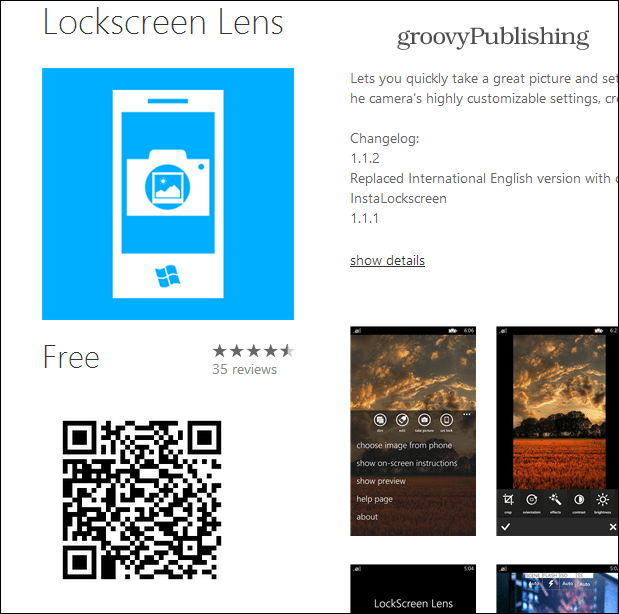Viimati värskendatud
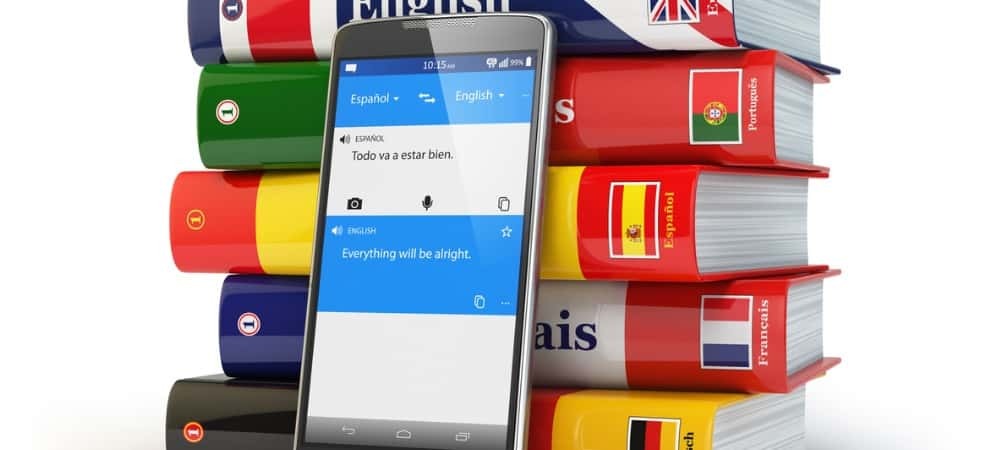
IPhone'i sõnade tõlkimiseks on uus viis. IOS 15 puhul peate lihtsalt rakenduses teksti esile tõstma ja tegema mõned täiendavad toimingud.
Tänu põliselanikule Tõlgi rakendus, teie iPhone oskas juba päris hästi tõlkida sõnu ja lauseid erinevatesse keeltesse. Siiski on veelgi mugavam sõnu tõlkida, tutvustades iOS 15-s täiesti uut kogu süsteemi hõlmavat tööriista. Siin on, kuidas see toimib.
Uus viis sõnade tõlkimiseks
Ametlik tõlkerakendus, mis ilmus koos iOS 14-ga, oli mõeldud peamiselt kahele inimesele, et nad saaksid omavahel mobiilseadmega kõrvuti suhelda. Mikrofoni nuppu puudutades ütles üks inimene seadmele oma esmase keelega midagi. Sealt tõlgib rakendus sõna või lause automaatselt teise inimese keelde ja edasi -tagasi.
Rakendus tõlgib sõnu 11 erinevasse keelde, sealhulgas prantsuse, portugali, araabia, hiina, inglise (USA ja Ühendkuningriik), saksa, Itaalia, jaapani, korea, vene ja hispaania keelde.
Vaata, pole rakendust
IOS 15 -s ei vaja sõnade tõlkimine iPhone'is enam tõlkimisrakendust, kuigi see on endiselt olemas, et aidata inimestel suhelda. Uus tööriist on kogu süsteemi hõlmav ja võimaldab tõlkida kirjutatud sõnu mis tahes rakenduses. Peate ainult teksti esile tõstma.
See toimib samm-sammult järgmiselt.
- Vajutage kõvasti a sõna, lause või lõik rakenduses, kuni tekst on sinisega esile tõstetud. Sama sõrme liigutust kasutatakse teksti kopeerimiseks/kleepimiseks mobiilseadmetesse.
- Valige Tõlgi hüpikmenüüst. Kui te valikut ei näe, kasutage kerimiseks noolt.
- Toksake Laadige alla keeled kui soovite kasutada uut tõlkimistööriista võrguühenduseta. (Vaata allpool.)
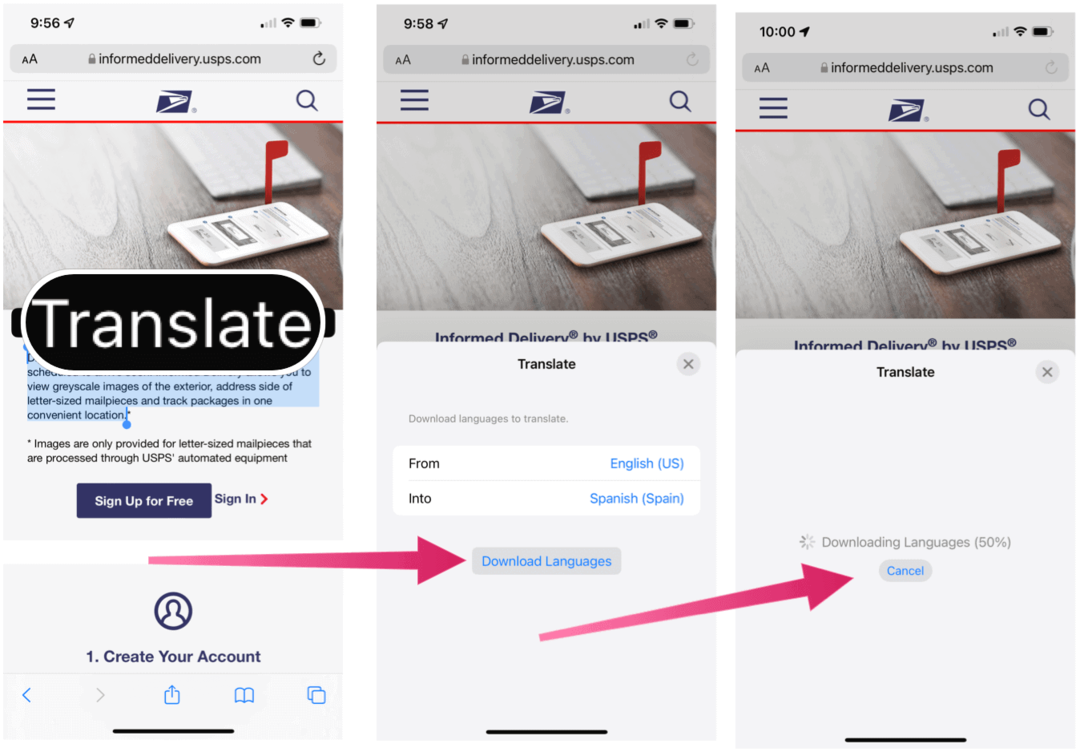
Kui keeled on alla laaditud, saate igal ajal muuta lähte- ja sisestuskeeli. Sealt saate lehel Tõlgi täita muid ülesandeid, sealhulgas järgmist.
- Kopeeri tõlge kasutada teksti mujal, kasutades kopeerimist/kleepimist.
- Muuda keelt valida pakendi ülejäänud 10 keele hulgast.
- Lisa lemmikutesse, mis lisab tõlkerakendusele sõnu edaspidiseks kasutamiseks.
- Lõpuks avage tõlkes teksti teisaldamiseks rakendusse Tõlgi.
Keelepaketid
Sarnaselt eelnevale rakendusele Tõlgi töötab ka uus tõlketööriist reaalajas kogemuse saamiseks Apple'i serveritega suheldes. Kui te aga ei soovi Cupertinoga iga kord tõlkimisel sõnu edasi -tagasi saata, saate seda vältida, laadides alla ühe või kõik saadaolevad keelepaketid.
Lisakeelte allalaadimine
Teiste keelte allalaadimiseks või kustutamiseks oma iPhone'is tehke järgmist.
- Puudutage ikooni Seadete rakendus seadme avaekraanil.
- Kerige alla ja valige Tõlgi.
- Valige Allalaaditud keeled.
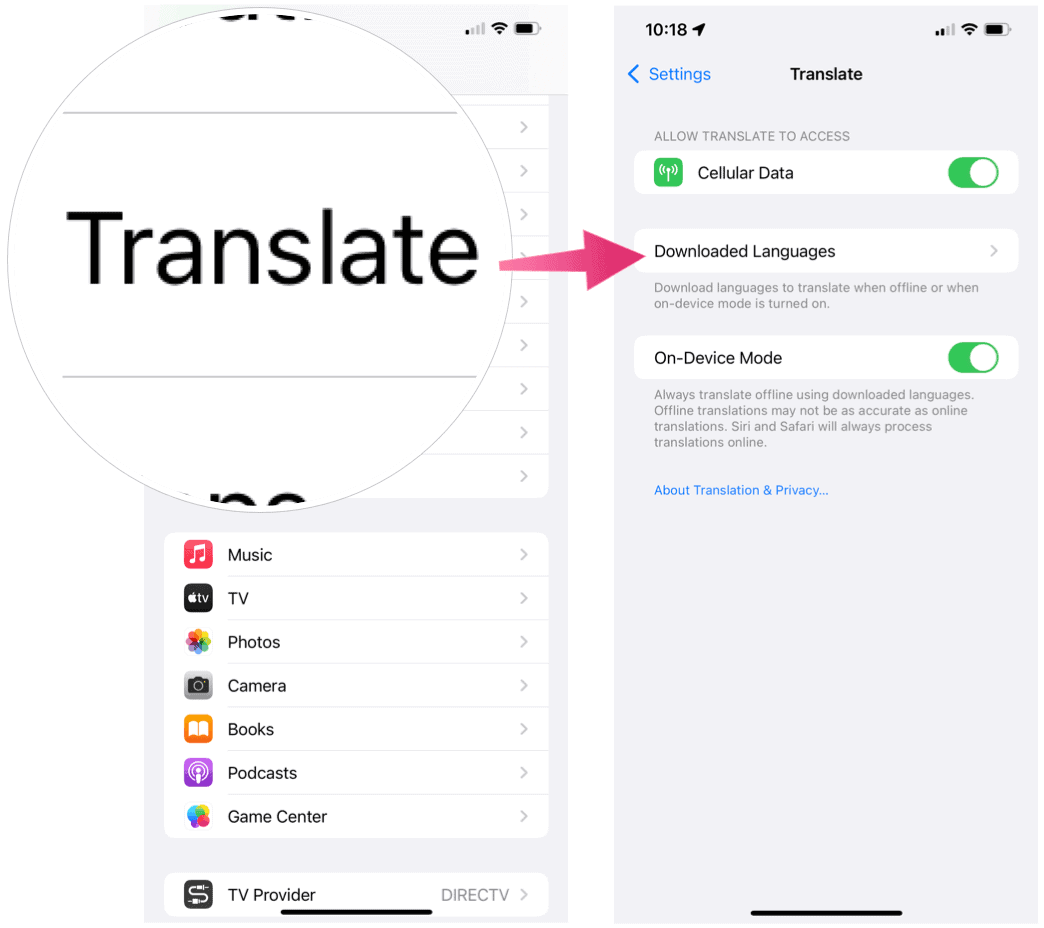
Järgmine:
- To laadige alla uus keel, puudutage jaotises Keeled allalaadimiseks keelest paremal allalaadimisikooni.
- To kustutage allalaaditud keel, pühkige jaotises Saadaolev võrguühenduseta keel ja seejärel valige Kustuta.
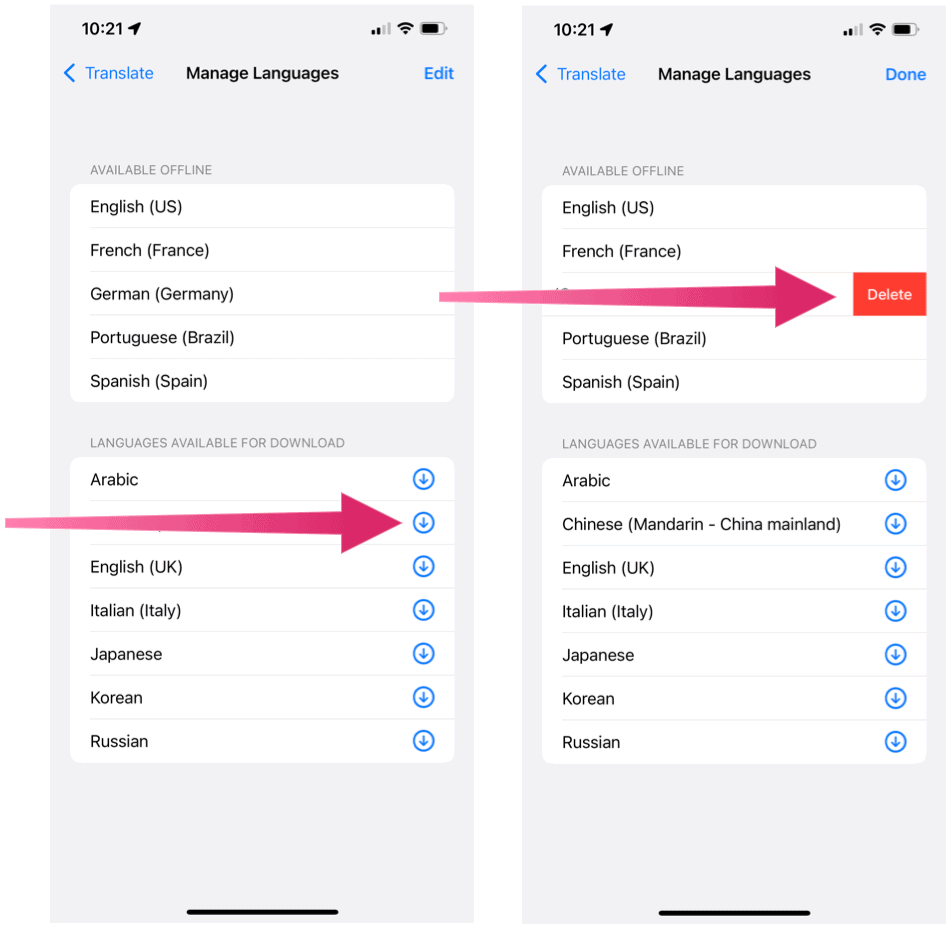
Tõlketööriista saate hakata kasutama iPhone'is koos iOS 15 ja uuemate versioonidega. See on saadaval ka iPadOS 15 -s. Disfruta de tu día!
Google Chrome'i vahemälu, küpsiste ja sirvimisajaloo kustutamine
Chrome teeb suurepärast tööd teie sirvimisajaloo, vahemälu ja küpsiste salvestamiseks, et optimeerida veebis brauseri toimivust. Tema kuidas ...
Poesisene hinnavaste: kuidas saada veebis hindu poes ostes
Poest ostmine ei tähenda, et peate maksma kõrgemaid hindu. Tänu hinna sobitamise garantiidele saate veebis allahindlusi, kui ostate ...
Kuidas kinkida Disney Plus tellimus digitaalse kinkekaardiga
Kui olete Disney Plusi nautinud ja soovite seda teistega jagada, siis saate siit osta Disney+ kingi tellimuse ...
Teie juhend dokumentide jagamiseks teenuses Google Docs, Sheets ja Slides
Saate hõlpsalt koostööd teha Google'i veebipõhiste rakendustega. Siin on teie juhised lubade jagamiseks teenustes Google Docs, Sheets ja Slides ...